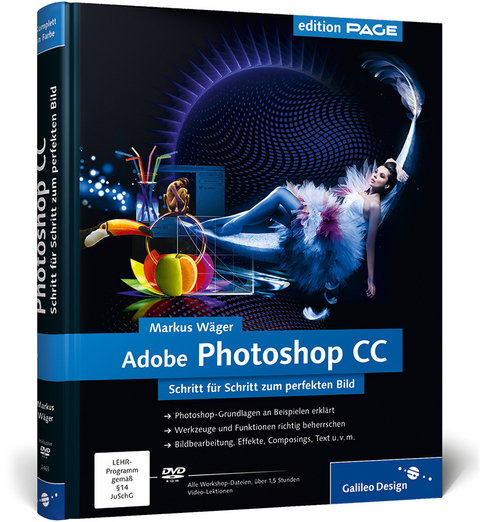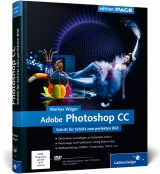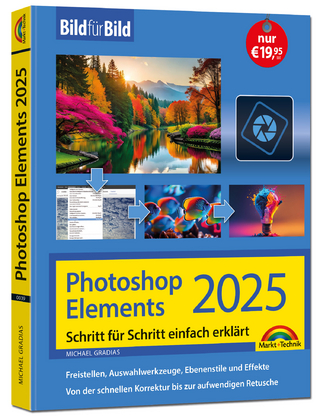Adobe Photoshop CC
Galileo Press (Verlag)
978-3-8362-2465-9 (ISBN)
- Titel erscheint in neuer Auflage
- Artikel merken
Markus Wäger, Photoshop-Profi und Adobe Certified Instructor, hat attraktive Beispiele aus den unterschiedlichsten Gebieten der Photoshop-Welt ausgewählt, die Sie leicht auf Ihre eigenen Bilder übertragen können. Sie korrigieren Farben und Kontraste, ändern Bildausschnitte, erstellen Montagen und Collagen, nutzen Masken, Filter u.v.m.
- Photoshop-Grundlagen an Beispielen erklärt
- Werkzeuge und Funktionen richtig beherrschen
- Bildbearbeitung, Effekte, Composings, Text u.v.m.
So tauchen Sie immer tiefer in die Welt von Photoshop CC ein und haben die Software sicher im Griff!
- Intuitiv Lernen und Spaß haben!
Mit diesem Praxis-Buch steigen Sie anhand typischer Beispiele in die Arbeit mit Photoshop CC ein. Sie arbeiten die Workshops des Buchs einfach nach und kommen so ohne graue Theorie direkt zum praktischen Einsatz. Hilfreiche Abbildungen illustrieren jeden Schritt der Bildbearbeitung. - 100 inspirierende Workshops
Klar und einleuchtend erklärt Markus Wäger, wie Sie Ihre Fotos verbessern, retuschieren und ausgeben und verrät Ihnen nebenbei noch hilfreiche Tricks für Ihre Arbeit. So erhalten Sie das nötige Rüstzeug für einen erfolgreichen Umgang mit Photoshop CC. - Aha-Momente inklusive!
Mit neuem Wissen ausgestattet, gehen Sie nach der Lektüre inspiriert ans Werk. Sie können jetzt das Beste aus Ihren Aufnahmen herausholen und eigene Bildideen gekonnt umsetzen. So macht Lernen Spaß!
Inhalten der beiligenden DVD:
- Über 1,5 Stunden
- Video-Lektionen zum:
- Photoshop-Workflow
- Auswahlen
- Ebenen und Pinseln
- alle Beispieldateien der Workshops
Markus Wäger ist Adobe Certified Expert für InDesign. Er arbeitet seit den frühen 90ern als Grafikdesigner und betreibt seit 1997 das Dornbirner Gestaltungsbüro Designworks. Seine Leidenschaft für Typografie und kreative Software verbindet er mit seiner Arbeit als Software-Trainer für Photoshop, Illustrator, Acrobat und besonders InDesign.
... Über dieses Buch ... 12
1 ... Photoshop-Grundlagen ... 14
... Der Photoshop-Arbeitsbereich ... 16
... Arbeitsbereich einrichten ... 22
... Ansicht und Navigation ... 26
... Arbeitsschritte rückgängig machen ... 30
... Arbeiten mit Ebenen ... 33
... Ebenen ... 36
... Unwiderruflich korrigieren ... 38
... Nicht-destruktiv korrigieren ... 40
... Runde Flächen auswählen ... 42
... Auswahl und Maske ... 44
... Auswahl speichern und bearbeiten ... 48
... Bildränder mit Ebenenmasken gestalten ... 51
2 ... Auflösung und Bildgröße ... 54
... Bildgröße und Auflösung ... 56
... Auflösung und Format prüfen ... 64
... Format und Auflösung reduzieren ... 66
... Bildformat beschneiden ... 68
... Größe und Auflösung in einem Schritt ... 70
... Die Perspektive korrigieren ... 72
... Ein Querformat-Foto zum Hochformat machen ... 74
... Bilder schärfen ... 78
... Arbeitsfläche erweitern ... 80
... Für Web speichern ... 83
... Dateiformate ... 88
3 ... Malen und färben ... 90
... Farbe und Farbwähler ... 92
... Flächen mit Farbe füllen und anmalen ... 100
... Pinsel-Werkzeuge ... 104
... Malen auf Ebenen ... 107
... Ein monochromes Bild kolorieren ... 112
... Nicht-destruktiv kolorieren ... 115
... Flächen umfärben ... 118
... Dunkle Hintergründe schwarz machen ... 120
... Farbton ändern ... 122
... Ein Stempel zum Kopieren ... 124
4 ... Helligkeit und Kontrast ... 128
... Histogramm und Tonwertkorrektur ... 130
... Mehr Kontrast für flaue Bilder ... 133
... Farbe und Kontrast verbessern ... 135
... Tonwert und Weißabgleich per Klick ... 138
... Gradationskurven ... 142
... Kontrast mit maximaler Kontrolle ... 144
... Durch Glas fotografiert ... 146
... Kontrast reduzieren ... 148
... Hauttöne mit Kurven verbessern ... 150
... Schatten aufhellen ... 156
... HDR mit einem Bild simulieren ... 158
... Kontrastausgleich mit HDR-Tonung ... 160
5 ... Farbkorrektur und Schwarzweiß ... 162
... Automatische Farbkorrektur ... 164
... Farben selektiv ändern ... 166
... Ausgewählte Farbtöne ändern ... 168
... Selektive Farbänderung aufmalen ... 170
... Zu rote Hauttöne verbessern ... 172
... Farbbereiche selektiv manipulieren ... 175
... Farbkorrektur in Hell und Dunkel ... 177
... Farbstimmungen wie im Film ... 179
... Schwarzweißbilder entwickeln ... 181
... Schwarzweiß mit ein bisschen Farbe ... 184
... Schwarzweiß im Split-Toning-Look ... 186
... Colorkey ... 188
6 ... Freistellen und isolieren ... 190
... Einen Hintergrund austauschen ... 192
... Freistellen und Farbton anpassen ... 198
... Haarige Freisteller ... 202
... Einfarbige Hintergründe ersetzen ... 206
... Farb- und Alphakanäle ... 211
... Freistellen mit Kanälen ... 214
... Freistellen mit Beschneidungspfad ... 219
... Beschneidungspfad für Rundes ... 221
... Rundliche Freisteller mit Pfaden ... 224
7 ... Montage und Composing ... 228
... Bilder weich überblenden ... 230
... Composing wie ein Filmposter ... 233
... Ein Bild sprengt den Rahmen ... 236
... Produkt mit Spiegelung ... 240
... Perspektive und Schatten ... 243
... Gruppenbild montieren ... 247
... Ein neues Gesicht montieren ... 249
... Effektvoll ausblenden ... 252
... Überblenden mit Schwarz und Weiß ... 254
... Wasserzeichen für Ihre Bilder ... 256
... Panoramabilder erstellen ... 258
... Gebäude aus vielen Bildern ... 260
8 ... Filter und Effekte ... 262
... Miniatur-Effekt ... 264
... Wehender Text ... 266
... Einen Text mit einem Bild füllen ... 268
... Magische Effekte mit Typo ... 270
... Präge-Effekt ... 278
... Ein Foto wird zum Puzzle ... 285
... Ein Bild im Grunge-Stil ... 291
... Speed-Effekt ... 295
... Orange und Apfel kreuzen ... 300
... Comic-Effekt mit Speed ... 305
... Stempel-Effekt ... 308
... Ein Farbraster-Effekt ... 310
9 ... Retuschieren und verbessern ... 312
... Haut bereinigen ... 314
... Störende Elemente löschen ... 316
... Bereiche durch Kopie ausbessern ... 318
... Bildelemente versetzen I ... 320
... Bildelemente versetzen II ... 322
... Deckende Retusche mit dem Stempel ... 324
... Retusche mit Ebenen und Masken ... 328
... Perspektivisch retuschieren ... 331
... Gelbe Zähne ... 333
... Beauty-Retusche ... 335
... Alte Bilder restaurieren ... 342
... Rote Augen entfernen ... 344
10 ... Fotografie und RAW-Entwicklung ... 346
... RAW – das digitale Negativ ... 348
... Adobe Camera Raw ... 351
... Nicht-RAW in Camera Raw ... 358
... Camera-Raw-Filter ... 360
... Belichtungseinstellungen mischen ... 362
... Objektivverzerrungen korrigieren ... 365
... Extreme Verzerrungen korrigieren ... 367
... High Dynamic Range (HDR) ... 370
... Professionelles Schärfen in Lab ... 372
... Verwackeln reduzieren ... 376
... Hintergrund weichzeichnen ... 378
11 ... Druckvorstufe und Automatisierung ... 380
... Farbmanagement ... 382
... Richtige Farben für den Druck ... 390
... Tonwertumfang beschränken ... 394
... Gescannte Grafik verbessern ... 396
... Pixelige Web-Grafik verbessern ... 399
... Eigene Form und Sprechblase ... 401
... Ein Bild in eigener Form ... 405
... Zweiton-Charakter mit Duplex ... 408
... Arbeiten mit Volltonfarben ... 411
... Stapelverarbeitung ... 414
... Bilder im Stapel kleiner rechnen ... 416
... Kontaktabzug ... 418
... Die DVD zum Buch ... 420
... Index ... 422
Die Fachpresse zur Vorauflage:
der bildbearbeiter: »Photoshop-Neulinge sind mit diesem Praxisbuch auf der sicheren Seite. «
grafiker.de: »Empfehlung für Praktiker!«
Hilker Consulting: »Markus Wäger erklärt besonders für Anfänger sehr einfach wichtige Photoshopfunktionen.«
| Erscheint lt. Verlag | 31.7.2013 |
|---|---|
| Reihe/Serie | Galileo Design |
| Verlagsort | Bonn |
| Sprache | deutsch |
| Maße | 190 x 240 mm |
| Gewicht | 1310 g |
| Themenwelt | Informatik ► Grafik / Design ► Photoshop |
| Schlagworte | Adobe • Bildbearbeitung • Die Workshops für Einsteiger • Digitale Fotografie • Fotobearbeitung • Montage • Photoshop CC • Photoshop CC (Adobe); Einführung • Photoshop CC; Einführung • Photoshop Einstieg • Photoshop Grundlagen • tutorials • Workshops |
| ISBN-10 | 3-8362-2465-8 / 3836224658 |
| ISBN-13 | 978-3-8362-2465-9 / 9783836224659 |
| Zustand | Neuware |
| Informationen gemäß Produktsicherheitsverordnung (GPSR) | |
| Haben Sie eine Frage zum Produkt? |
aus dem Bereich